
注意
あくまで私の環境で動作確認した内容を元に紹介しております。
すべての環境での動作を保証することはできません。自己責任で導入頂けますよう、宜しくお願い致します。
このソフトをインストールしたことで発生する破損やトラブルについて責任を持つことが出来ませんのでご了承ください。
XInput Wrapper for DS4について
XInput Wrapper for DS4はPCにPS4コンをXboxコンとして認識させるソフト。
【windows】←【Xbox360コントローラドライバ】←【XInput Wrapper for DS4】←【PS4コン】
事前準備
・PC
・PS4コントローラー
・USBケーブル
PS3版同様、公式で事前にインストールするソフトとして、次の4つが公開されています。
各自ダウンロードし、インストールしましょう。(導入方法省略)
・.NET Framework 4.0
・Visual Studio 2013 Visual C++
・DirectXランタイム
・Xbox 360用コントローラのドライバ
XInput Wrapper for DS4のダウンロードと準備
1、XInput Wrapper for DS4のダウンロード
下記リンクからダウンロードページへ行くことが出来ます。
・XInput Wrapper for DS4

上記のリンクからフォーラムに行き、HPの一番下に行くと「Attached Files」があります。
その中の 「DS4Tool 1.2.2.zip」をクリックしてダウンロードしてください。
2、XInput Wrapper for DS4のインストール
ダウンロードが完了したら、ZIPファイルを解凍します。
解凍するとこのようなファイルが出てきます。

この中の【Virtual Bus Driver】フォルダを開きます。

【Virtual Bus Driver】→【Scpdriver.exe】があるので、実行します。
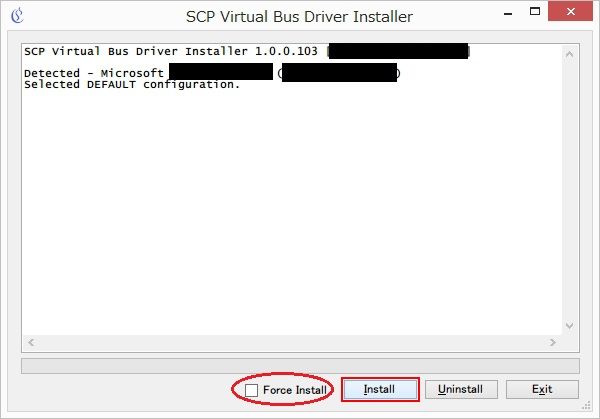
インストーラーが起動します。
「Force Install」のチェックを外し、【Install】を押します。
次にインストール可否を聞かれますので、 「インストール」 を押します。
「Install Succeeded」の文字が表示されたらウインドウを閉じます。
これでインストール完了です。
コントローラー設定

【DS4Tool 1.2.2】→【Scpserver.exe】を実行します。
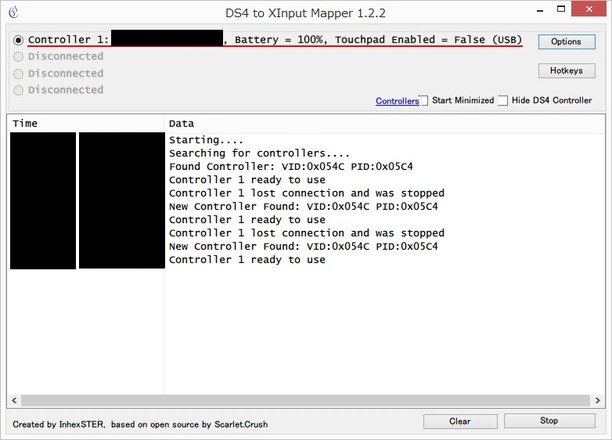
上記画像のように
⦿Contoroller 1 ...........
となっていればコントローラーが認識されている状態です。
※コントローラーが認識されているか確認する方法
【コントロールパネル】→【デバイスとプリンター】から
【Xbox 360 Controller for Windows】が表示されていることを確認します。
xbox360アイコンを右クリックし、【ゲームコントローラーの設定】-【プロパティ】から
ボタンの動作の確認が出来ます。
※アイコンがxbox360になっていますが、PS3コントローラがちゃんと認識されています。

==================================================
以上で導入完了です。
あとは、ゲーム側でキーを割り当てることでコントローラーでゲームができるかと思います。
Bluetoothやoptionでタッチパッドの設定もあるようなのですが、私は誤爆すると嫌なので設定していません。
必要な方は他サイト様をご参照ください。
それでは良きゲームライフを‼